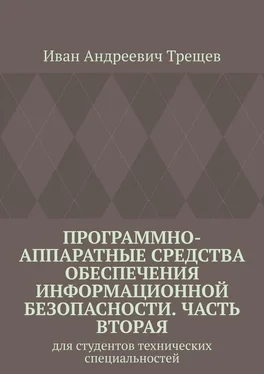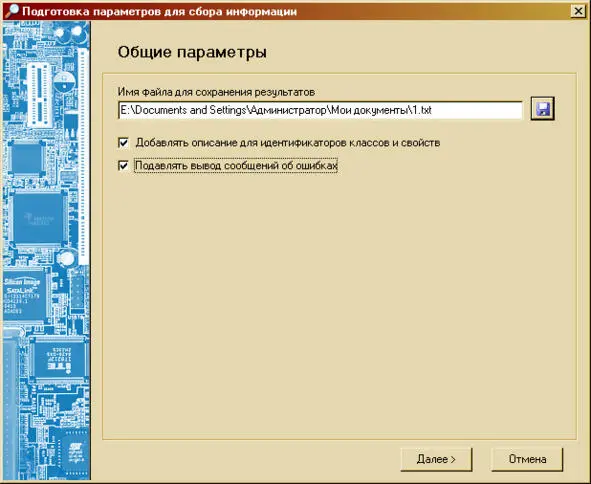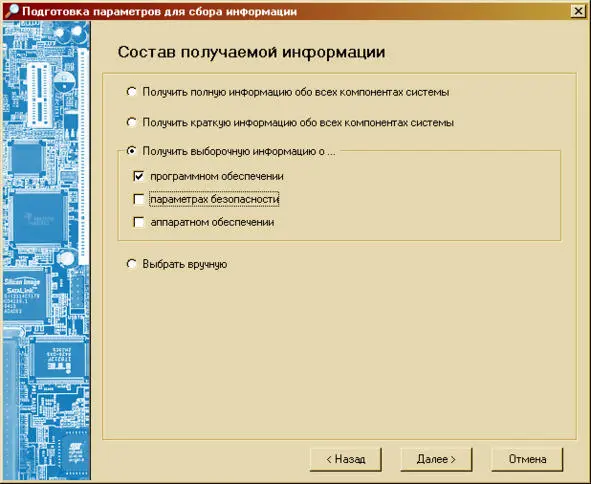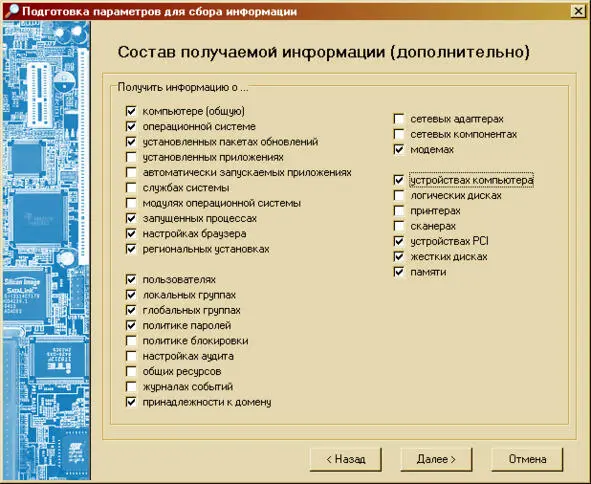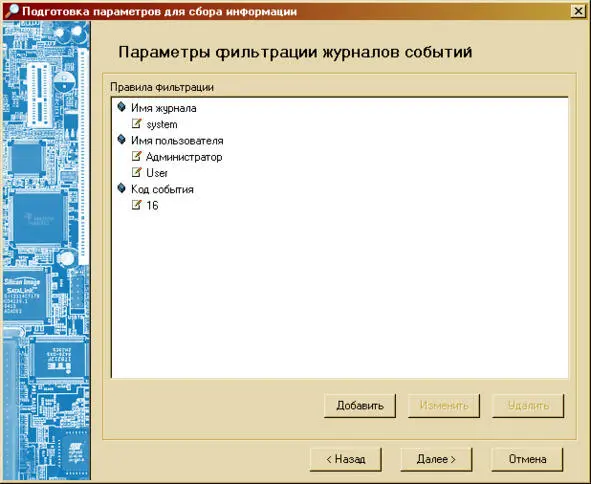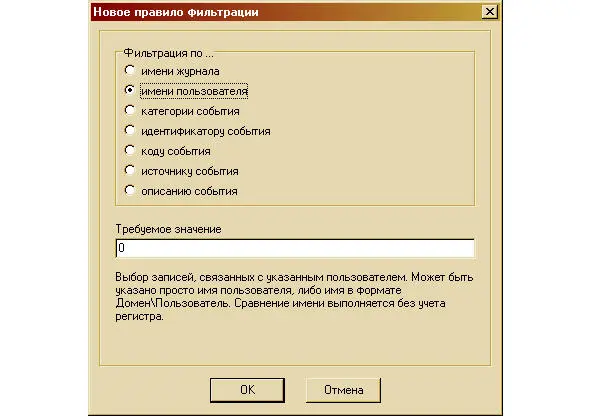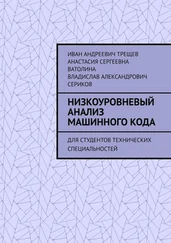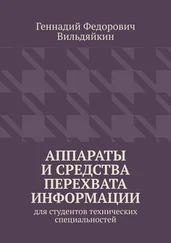Вся полученная информация отображается в виде набора объектов, каждый из которых имеет собственный набор свойств. Перечень объектов отображается в дереве объектов (с разбиением по классам). Справа, в списке свойств, отображаются свойства текущего (выделенного в дереве) объекта.
Строка состояния отображает информацию о текущей выполняемой операции
Сбор информации
Для сбора информации о системе используется кнопка панели инструментов. После ее нажатия на экране появляется диалоговое окно, в котором можно за несколько шагов настроить параметры сбора информации.
Шаг 1. Настройка параметров работы программы
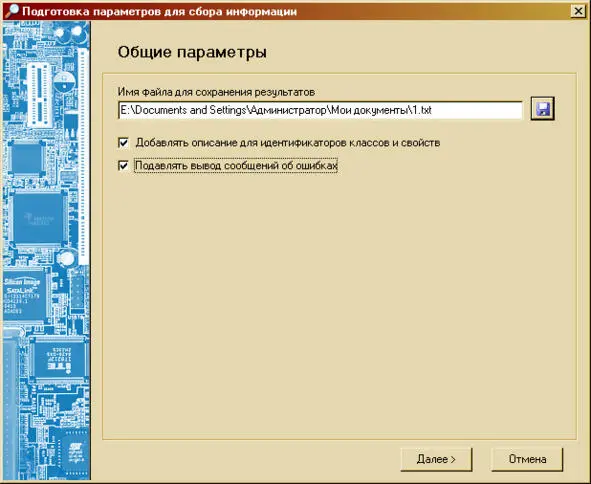
Рисунок 2- Настройка параметров работы программы
На этом шаге устанавливаются основные параметры, определяющие работу программы. Прежде всего, это имя файла для сохранения результатов (указывается с помощью кнопки). Также можно включить режимы «Добавлять описание для идентификаторов классов и свойств» (добавляет параметр /descr к строке запуска основного исполняемого модуля) и «Подавлять вывод сообщений об ошибках» (параметр /silent)
Шаг 2. Определение состава получаемой информации
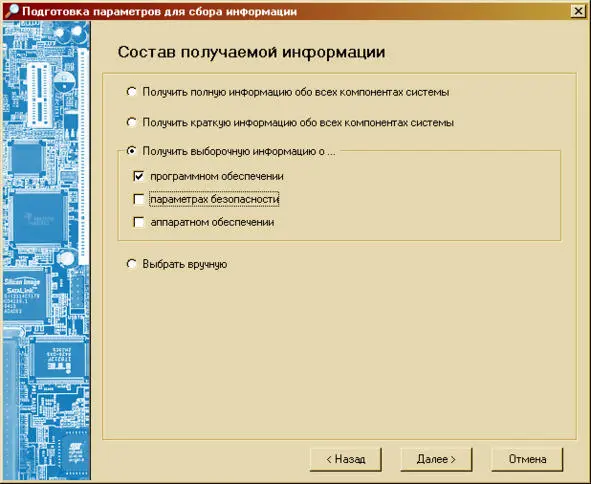
Рисунок 3 – Определение состава получаемой информации
На этом шаге определяется, какая информация должна быть получена в ходе работы программы. При этом используются групповые параметры. Если требуется детально определить состав получаемой информации, то нужно выделить вариант «Выбрать вручную».
Шаг 3. Определение состава получаемой информации (дополнительно)
Этот шаг выполняется только если был выбран вариант «Выбрать вручную» на предыдущем шаге. Пользователю предоставляется возможность более точно определить состав получаемой информации. Для удобства можно использовать функции «Выделить все» и «Снять все отметки», доступные через контекстное меню.
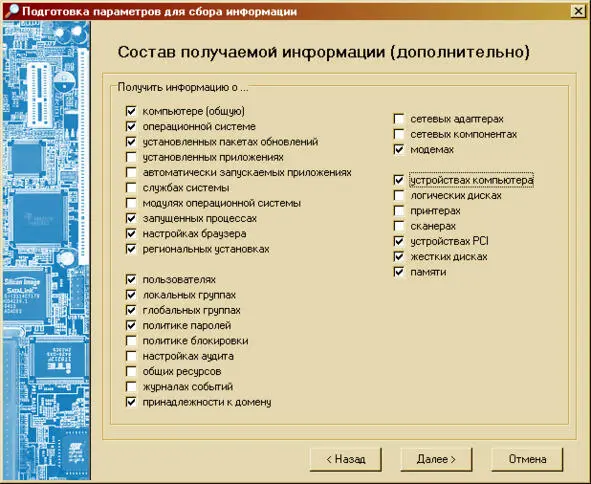
Рисунок 4 – Определение состава получаемой информации (дополнительно)
Шаг 4. Настройка параметров фильтрации журналов аудита
Этот шаг выполняется только в том случае, если в ходе работы программы должна быть получена информация из журналов аудита.
С целью сокращения объема выходных данных, в «Агенте инвентаризации» предусмотрена возможность фильтрации записей системных журналов событий.
Для добавления правила фильтрации нужно нажать кнопку «Добавить», после чего на экране появится окно настройки параметров создаваемого правила. В нем указывается, к какому из полей записи в журнале событий применяется правило, и требуемое значение поля. В дальнейшем правила фильтрации можно будет удалять и редактировать.
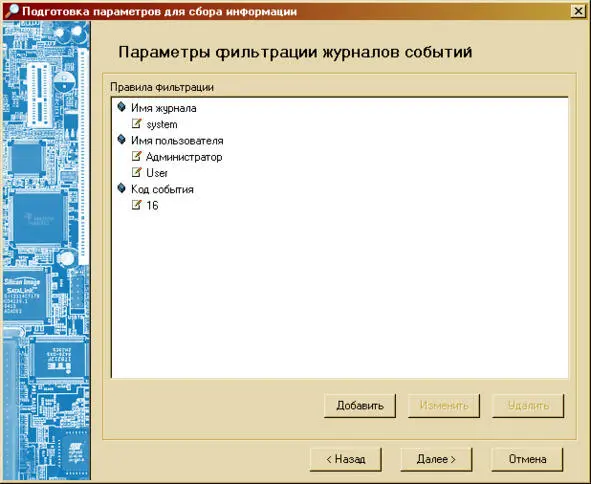
Рисунок 5 – Параметры фильтрации журналов событий.
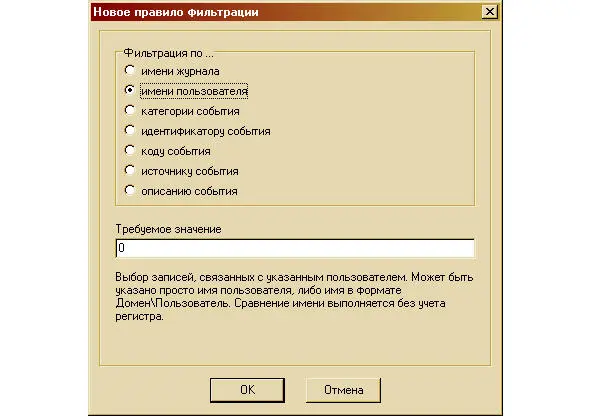
Рисунок 6 – Создание правила фильтрации журнала событий
Анализ полей «Категория», «Источник» и «Описание» проводится с помощью регулярных выражений. Это дает возможность гибко описывать требования к значению полей. В простейшем случае, если не используются управляющие символы, удовлетворяющими требованию считаются все строки, содержащие заданную подстроку. Если же требуется точное соответствие требуемому значению, то нужно указывать его в формате.
Если используются несколько условий, то они объединяются следующим образом: однотипные условия объединяются с помощью логического оператора ИЛИ, затем результаты объединения однотипных условий объединяются с помощью логического оператора И. Запись признается соответствующей требованиям, если она удовлетворяет хотя бы одному условию каждого типа.
Шаг 5. Завершение формирование параметров
На этом этапе формирование параметров уже завершено, и на экран выводится командная строка, которая будет использована при запуске основного исполняемого модуля. Эта строка может быть скопирована и использована в дальнейшем для запуска основного исполняемого модуля без использования графического интерфейса.
Читать дальше